win10mac地址修改 win10如何设置自定义的mac地址
更新时间:2023-05-06 09:46:21作者:yang
win10mac地址修改,如今的计算机系统中,每个设备都有唯一的MAC地址,它是设备网络标识身份的重要组成部分。但是在某些情况下,需要更改MAC地址,比如保护隐私或避免被网络管理员追踪。在Windows 10中,设置自定义的MAC地址非常简单,只需要按照下面几个步骤操作即可。
win10如何设置自定义的mac地址
软件下载地址:Technitium MAC Address Changer
安装后界面如下:
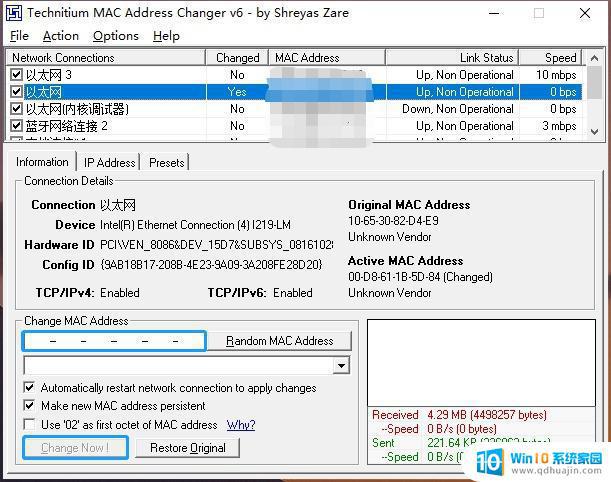
使用步骤:
1、列表中选择需要修改mac地址的网卡
2、中间蓝色区域Change MAC Address下方输入目标mac地址;
3、点击左侧底部Change Now!按钮
特别说明:
1、如果想随机mac地址,可以点击mac地址输入框右侧的Randon MAC Address按钮;
2、如果想撤回修改mac地址,可以点击底部Restore Original按钮,恢复默认mac地址。
修改Win10的MAC地址不是一件难事。只需要跟随上述步骤,你就可以成功地为你的计算机设置自定义的MAC地址了。不过,建议把这个功能拿来大规模的操纵还是算了。毕竟,它在很多情况下都是一种违法行为。





